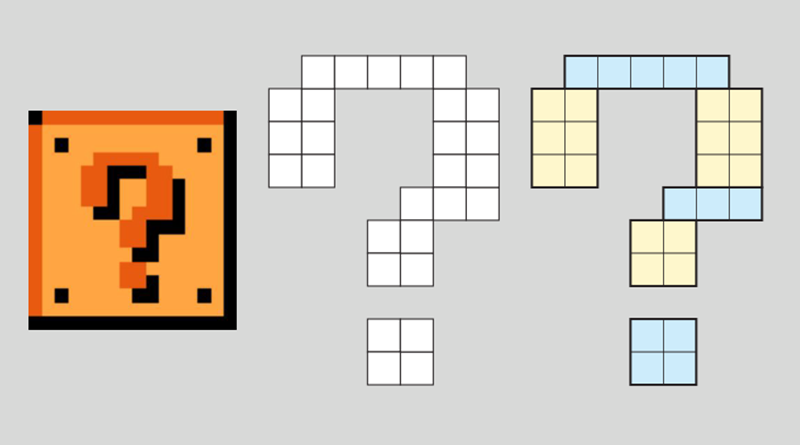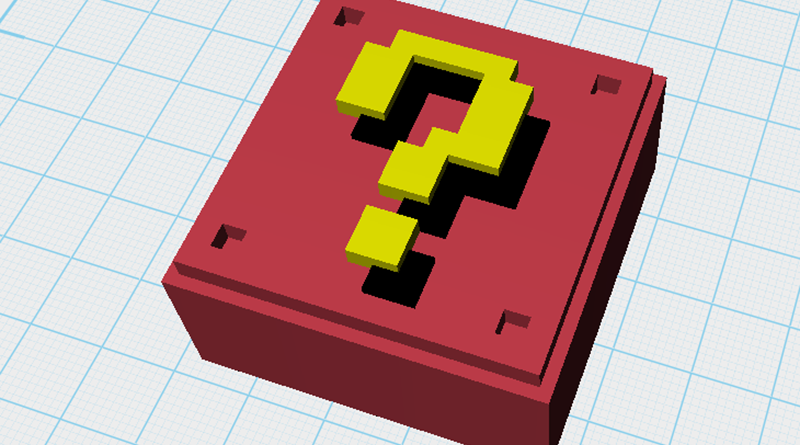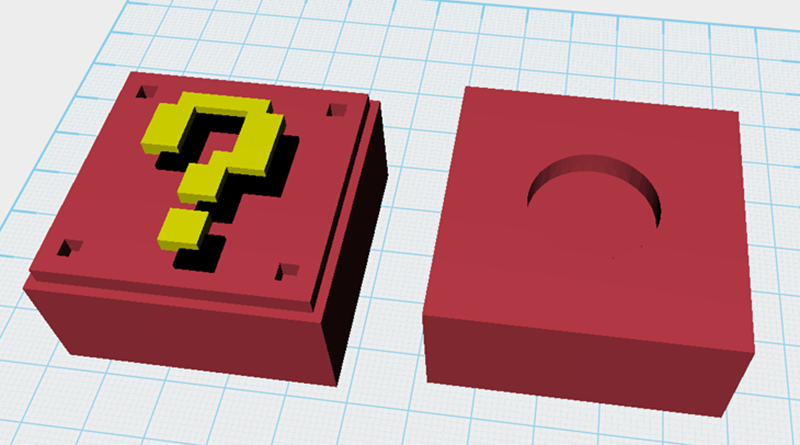XYZmaker建模教学 - 砖块磁铁PART1
首先在左方〔3D快取图库〕中点选〔几何图〕,接着双击〔方块〕按钮,在场景中新增一个「方块」对象。 Tip: 您也可以单击点选想要加入的3D模型,此时选取的3D模型会跟着游标在场景中移动,接着按下滑鼠左键或右键即可放置模型。 新增完成的「方块」对象会处於选取状态,同时选项面板也会出现,於选项面板中输入数值,将方块对象的尺寸修改为X: 45,Y: 45,Z: 17公厘,完成「底座」对象。 Tip: 若不小心点击到场景的空白处而取消选取,请再用滑鼠左键点选对象即可。 选取「底座」对象,按下〔快速功能列〕中的〔拷贝〕按钮,在原地复制出另一个「底座」对象。 Tip: 您也可以使用〔复制〕丶〔贴上〕功能,看看会有甚麽不一样的结果。 於选项面板中将复制出的「底座」对象尺寸改为X: 42,Y: 42,Z: 4公厘,在位置的栏位输入X: 0,Y: 0,Z: 21,成为「薄板」对象。 选取「薄板」对象,按下〔快速功能列〕中的〔拷贝〕按钮,在原地复制出另一个「薄板」对象。 於选项面板中将复制出的「薄板」对象尺寸改为X: 3,Y: 3,Z: 20公厘,在位置的栏位输入X: -16.5,Y: -16.5,Z: 20,作为挖洞用的「长方体」对象。 重复拷贝丶修改位置的步骤,将「长方体」对象拷贝3份,并移动到如图所示的位置。 选取「薄板」对象,按下〔快速功能列〕上的〔空洞化〕按钮。 接着选取其中一个「长方体」对象,再按一次〔空洞化〕按钮,完成挖洞。 对「薄板」对象与其他3个「长方体」对象进行同样的空洞化步骤後,「薄板」对象4个角落的洞就完成了。 选取「薄板」对象,接着按住键盘的〔ctrl〕键,同时用滑鼠选取「底座」对象,在上方的〔快速功能列〕按下〔群组〕按钮,完成新的「底座」对象。 Tip: 群组後的对象可随时使用〔取消群组〕功能恢复原来的独立状态。 选取「底座」对象後,将游标移动到Y轴绿色直线上,按住滑鼠左键拖曳将对象移动到较远的地方,避免之後的操作中较小的对象可能会被挡住。
Read more